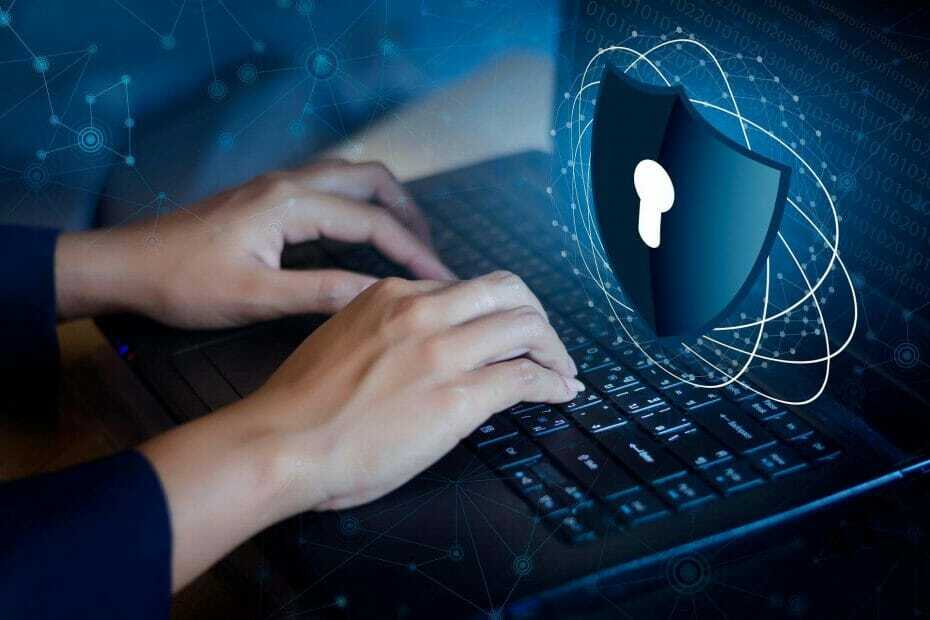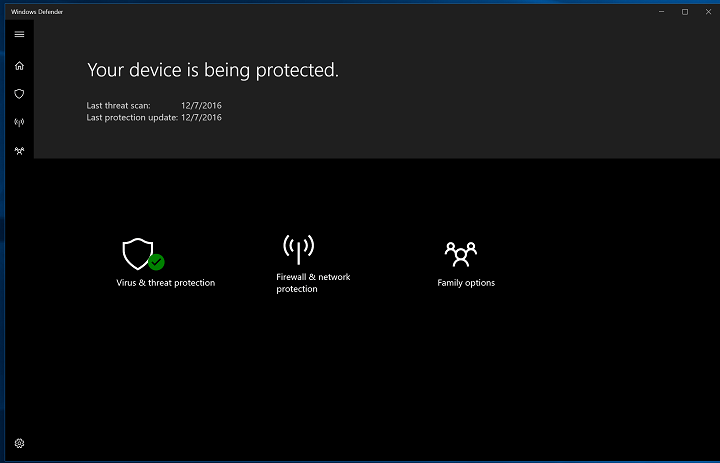
Deze software zorgt ervoor dat uw stuurprogramma's blijven werken en beschermt u zo tegen veelvoorkomende computerfouten en hardwarestoringen. Controleer nu al uw chauffeurs in 3 eenvoudige stappen:
- DriverFix downloaden (geverifieerd downloadbestand).
- Klik Start scan om alle problematische stuurprogramma's te vinden.
- Klik Stuurprogramma's bijwerken om nieuwe versies te krijgen en systeemstoringen te voorkomen.
- DriverFix is gedownload door 0 lezers deze maand.
Met de introductie van Windows 10, Windows Defender nog capabeler is geworden. Dit is geweldig voor Microsoft, aangezien de meeste gebruikers eerder antivirusoplossingen van derden gebruikten.
Hoewel Windows Defender een goede service is, is het niet altijd de eerste keuze voor veel gebruikers. De reden? Frequente problemen die naar voren kwamen na de laatste update, met veel gebruikers die meer dan één probleem melden nadat ze de Creators Update hebben gedownload en geïnstalleerd.
Voor dat doel hebben we hieronder enkele van de meest gemelde problemen en hun oplossingen opgesomd. Als je problemen hebt ondervonden met Windows Defender, lees dan verder
Problemen met Windows Defender oplossen in de Windows 10 Creators Update
loopt vast
Zoals we al zeiden, kan Windows Defender een goede beveiligingsoplossing zijn - als het werkt zoals bedoeld. Echter, gebruikers die erin slaagden om de Creators-update problemen ondervonden met Windows Defender. Het meest kritieke probleem houdt verband met plotselinge crashes en om de zaken nog erger te maken, konden sommigen van hen de Windows Defender-opties niet vinden onder Instellingen.
Meestal ligt het probleem in ontbrekende of beschadigde essentiële bestanden. Er zijn een paar manieren om dit probleem aan te pakken:
- Start uw pc opnieuw op. Soms kan een kleine bug voor veel problemen zorgen. Zorg ervoor dat u uw pc opnieuw opstart voordat u naar geavanceerdere tijdelijke oplossingen gaat.
-
Voer SFC-scan uit. Gelukkig is er een ingebouwde tool die je zou moeten helpen met ontbrekende of beschadigde systeembestanden. Volg deze instructies om deze tool te gebruiken:
- Klik met de rechtermuisknop op Start en open Command Prompt (Admin).
- Typ onder de opdrachtregel de volgende opdracht en druk op Enter:
- sfc/scannow
- Nadat de procedure is voltooid, controleert u op wijzigingen in Windows Defender.
- Verwijder de antivirus van derden. Zorg ervoor dat u slechts één beveiligingsservice gebruikt, want de aanwezigheid van twee zal zeker problemen veroorzaken.
-
Schakel Firewall tijdelijk uit. Windows Firewall is de laatste verdedigingslinie tegen kwaadwillende aanvallen, maar het kan af en toe andere Windows-services blokkeren of zelfs stoppen. U moet het tijdelijk uitschakelen en op zoek gaan naar wijzigingen. Als u niet zeker weet hoe u dit moet doen, volgt u de onderstaande instructies:
- Klik met de rechtermuisknop op het menu Start en selecteer onder Beheerderssnelkoppelingen Configuratiescherm.
- Open systeem & beveiliging.
- Klik op Windows Firewall.
- Schakel zowel privé als openbare netwerken uit.
- Probeer Windows Defender opnieuw uit te voeren.
Als de problemen aanhouden na alle bovenstaande stappen, moet u zich wenden tot herstelopties.
Lange scans
Een ander probleem dat direct na de Creators Update naar voren kwam, heeft te maken met lange scans die soms wel twee uur duren. Zoals u waarschijnlijk al weet, is de geschatte scantijd ongeveer 15 minuten tot maximaal 30 minuten in de modus Diepe scan. Er zijn verschillende oplossingen voor dit probleem en we hopen dat sommige de scantijd aanzienlijk zullen verkorten:
-
Verwijder oplossingen van derden. Zoals we in de vorige fout al adviseerden, moet u ervoor zorgen dat u slechts één beveiligingsoplossing tegelijk uitvoert. Volg de onderstaande instructies om antivirusoplossingen van derden van uw pc te verwijderen:
- Klik met de rechtermuisknop op Start en open het Configuratiescherm.
- Klik op Een programma verwijderen in de categorieweergave.
- Navigeer naar een antivirusprogramma in de lijst en verwijder het.
- Start uw pc opnieuw op en controleer op wijzigingen.
- Wis het register met een speciale tool. Sommige registerproblemen kunnen lange scantijden veroorzaken. We raden je aan om een aantal van deze tools van derden om uw register op te schonen. Vergeet niet een back-up van uw register te maken voordat u gaat opruimen.
-
Definitiebasis handmatig bijwerken. De definitie wordt standaard niet automatisch bijgewerkt, dus u kunt dit handmatig doen. Volg hiervoor deze instructies:
- Open Windows Defender vanuit het systeemvak in de taakbalk.
- Open het tabblad Bijwerken.
- Klik op Bijwerken.
- Nadat het proces is voltooid, herhaalt u het scanproces en zoekt u naar wijzigingen.
Defender botst met antivirus van derden
Sommige gebruikers meldden dat ze redelijk tevreden zijn met hun antimalware/antispyware-oplossingen van derden, maar de volharding van Windows Defender bij het overnemen veroorzaakt veel problemen. Na de update konden sommige gebruikers bijvoorbeeld Norton Antivirus niet gebruiken. Aangezien Windows Defender een ingebouwd onderdeel van Windows is, kan het niet worden verwijderd, maar u kunt voorkomen dat het Beveiligingscentrum de software van derden verstoort. Volg hiervoor deze instructies:
- Typ in de zoekbalk in Windows gpedit.msc en open de Editor voor lokaal groepsbeleid.
- Open Computerconfiguratie.
- Kies Administratieve sjablonen.
- Selecteer Windows-componenten.
- Open Windows Defender.
- Zoek in het rechterzijvenster het beleid "Windows Defender uitschakelen".
- Dubbelklik op dit beleid en klik op Inschakelen binnen de eigenschappen ervan.
Dat zou u moeten verlossen van mogelijke ergernissen veroorzaakt door Windows Defender. Vanaf nu kunt u alleen uw favoriete antivirussoftware gebruiken.
Gezondheidsrapport blijft verschijnen
Met de Creators Update bevinden zich algemene beveiligings- en prestatieonderhoudsopties in Security Center. Na de update ergeren gebruikers zich echter vaak aan terugkerende meldingen en fouten binnen het systeem. Uiteindelijk lijkt het erop dat Microsoft een tool heeft gemaakt die te ijverig is voor zijn eigen bestwil, en waarschijnlijk niet is wat ze van plan waren te doen. Deze functie kan echter worden uitgeschakeld, zodat u niet altijd over kleine problemen wordt gevraagd.
Volg hiervoor de instructies:
- Typ regedit onder Windows Search en open de Register-editor.
- Maak een back-up van uw register en ga verder met de stappen.
- Navigeer naar deze exacte locatie:
- Computer\HKEY_LOCAL_MACHINE\SYSTEM\CurrentControlSet\Services\SecurityHealthService
- Rechts in het venster ziet u de invoer Start en Type. Verander hun waarden in 3.
- Wijzigingen bevestigen.
- Klik met de rechtermuisknop op de taakbalk en open Taakbeheer.
- Schakel op het tabblad Opstarten Windows Defender-melding uit en sla de wijzigingen op.
- Start uw pc opnieuw op en u bent klaar om te gaan.
Dat zou het moeten doen. Als je nog andere problemen, alternatieve oplossingen of vragen over het onderwerp hebt, plaats ze dan in de sectie Opmerkingen hieronder.
VERWANTE VERHALEN DIE JE MOET BEKIJKEN:
- Yonze pc is niet correct gestart [FIX]
- Veelvoorkomende Edge-problemen na de update van Windows 10 Creators en hoe u ze kunt oplossen
- "Toegang is geweigerd" Windows 10-fout [repareren]
![FIX: Windows Defender-beveiligingscentrum heeft een rode X [opgelost]](/f/d671c01557e0233649ad91e755e7920c.jpg?width=300&height=460)